當您要在許多人面前做演示,而手頭上的電腦上沒有安裝 Microsoft PowerPoint 時,您是否曾經陷入過進退兩難的境地?想要在公司部落格或 YouTube 或 Facebook 等網站上發布 PPT 檔案但遭到拒絕?是時候將 PPT 轉換為影片了,讓您的工作更加方便、簡單。 Apeaksoft PPT 到視訊轉換器可以幫助您將PowerPoint 檔案轉換為流行的視訊格式,以便您可以將它們載入到USB 磁碟機上,或使用任何可攜式媒體播放器在任何裝置(如電腦、iOS/Android 裝置等)上播放它們。
Apeaksoft PPT 到視訊轉換器與 PowerPoint 2000/2002/2003/2007/2010/2013 和 PowerPoint Viewer 2007/2010 相容。支援 *.ppt;* .pptx;* .pptm;* .ppsx;* .pps;* .ppsm;* .potx;* .pot;* .potm;* .odp 中的所有 PowerPoint 輸入檔。
您可以選擇您喜歡的任何流行的輸出高清/標清視訊格式,包括 WMV、MP4、AVI、FLV、MOV、MPG、VOB 等。另外,大多數影片分享網站不接受 PPT 文件,將 PPT 轉換為 Web 影片(如 YouTube 影片、Facebook 影片、Vimeo 影片等)是最好的解決方案。
此 PPT 到視訊轉換器可讓您將 PPT 轉換到您的 iPhone、iPad、三星、Sony、Google Phone、Apple TV 和更多裝置。
當使用 Apeaksoft PPT to Video Converter 將 PowerPoint 檔案轉換為影片時,PPT 的所有原始元素,如動畫、背景音樂、旁白等都將完全保留。
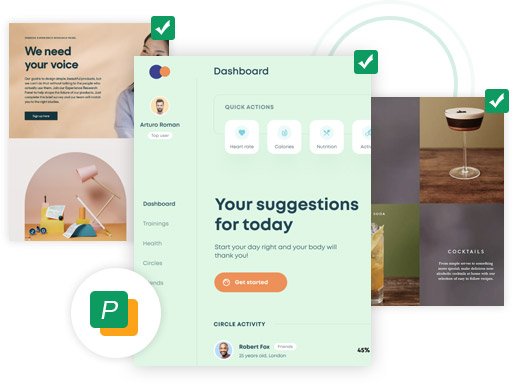
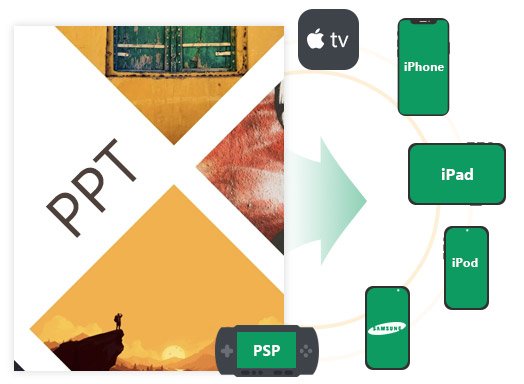
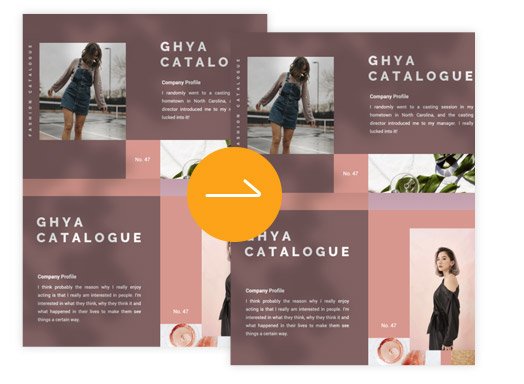
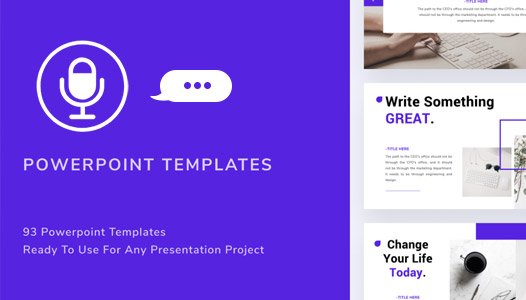
該 PPT 到視訊轉換器的另一個亮點是它還可以用作 PPT 到 DVD 燒錄機。如果您想從 PowerPoint 檔案建立 DVD 光碟或 ISO 檔案來製作教學課程或長期儲存,此軟體是您的最佳選擇。它甚至允許您設定 DVD 章節,使用不同的內建模板、框架/按鈕/文字樣式自訂 DVD 選單,以隨心所欲地創建 DVD 光碟。此外,您可以使用麥克風為已建立的 DVD 光碟或 ISO 檔案錄製新的旁白。此 PPT 到 DVD 燒錄機還允許您將背景音樂新增至輸出 DVD 光碟/ISO 檔案中。
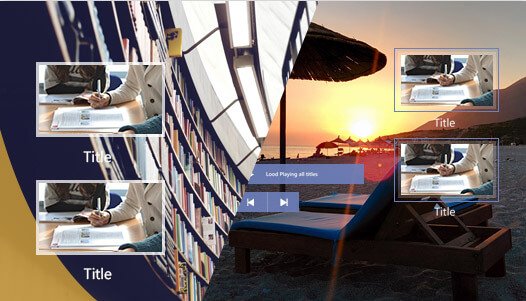
提供商業、教育、假期、家庭等不同主題的模板,每個主題都有多個模板。
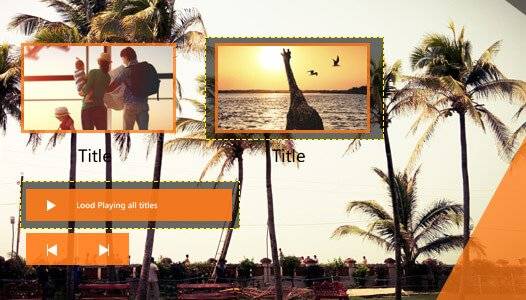
您可以調整DVD菜單的幀樣式,按鈕樣式,文本樣式以獲取所需的DVD。
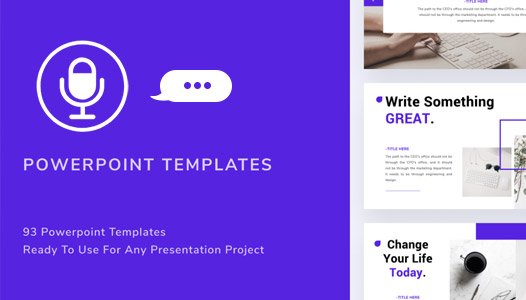
如有必要,您可以使用麥克風為刻錄的DVD錄製新的旁白。

將PPT文件刻錄到DVD光盤/ ISO文件時,可以添加適當的背景音樂。
無論您需要將 PPT 轉換為影片還是將 PPT 燒錄成 DVD,Apeaksoft PPT to Video Converter 都提供兩種轉換模式供您選擇:自動模式和進階模式。
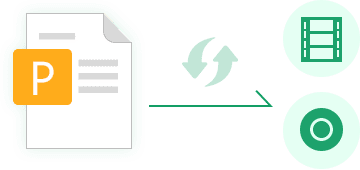 自動模式
自動模式 如果您選擇自動模式將 PPT 轉換為視訊檔案或將 PPT 刻錄到 DVD,它將自動為您進行設置,從而大大節省您的時間。但請注意,它要求您的PPT版本至少在2010年以上。且您無法在自動模式下設定 DVD 章節。
 高級模式
高級模式 高階模式對PPT版本沒有要求。但需要手動播放PPT幻燈片。它使您能夠保留來源 PowerPoint 檔案的旁白或使用麥克風為輸出影片或 DVD 錄製新的旁白。您也可以在進階模式下自訂 DVD 章節。
此 PPT 到視訊/DVD 轉換器還有更多功能,可以幫助您更快速、方便地將 PPT 轉換為視訊或 DVD。它還使您可以更主動地根據自己的喜好自訂影片或 DVD 效果。
自定義視頻分辨率,轉換後的視頻的視頻/音頻質量
批量轉換多個PowerPoint文件以節省時間
在PPT刻錄之前預覽DVD菜單效果
GPU加速可確保快速轉換速度
在您的電腦上下載、安裝並啟動 PPT 到視訊轉換器。選擇“轉換為視訊”選項。
單擊“添加PPT文件”按鈕以加載一個或多個PPT文件。
選擇轉換模式,選擇輸出視訊格式並根據自己的需求進行視訊設置,然後按一下「開始」將 PowerPoint 轉換為視訊。





在計算機上運行此PPT到DVD刻錄機,單擊“刻錄到DVD”選項。
單擊“添加PPT文件”按鈕以加載一個或多個PPT文件。
從自動模式或進階模式中選擇轉換模式,並根據需要設定 DVD 選單。然後點選「開始」將PPT燒錄到DVD光碟或ISO檔。





用戶評論
看看 用戶如何評價 關於 Apeaksoft PPT 到視頻轉換器
''感謝 Apeaksoft 團隊。現在,如果有需要,我可以隨時隨地在 iPhone 或電腦上向觀眾展示我的 PPT,不受限制。- -麥克風''
''涼爽的!我可以找到很多將 PPT 轉換為影片的工具,但可以將 PPT 轉換為 DVD 的工具有限。這個 PPT 轉換器可以成為這些有限選項中的佼佼者。我從 PowerPoint 簡報建立 DVD 光碟沒有任何問題。-斯蒂芬斯J''
''我將公司會議的PPT簡報轉換為高清MP4影片以供演示,以防PowerPoint程式出現意外,我還添加了自己的旁白。感謝這個工具,我的演示成功了!---佩斯利''